Sta je voor het probleem dat je na het uitsnijden van een figuur in Photoshop nog kleinere aanpassingen wilt doen? Misschien merk je dat je personage een slanker of vormcorrectie nodig heeft. De oplossing ligt in het vaardig gebruik van de Vloeibaar-filter in combinatie met maskers. In deze gids laat ik je zien hoe je deze techniek effectief kunt toepassen om je creaties te optimaliseren, zonder het hele uitsnijproces opnieuw te hoeven doen.
Belangrijkste inzichten
- De Vloeibaar-filter kan direct op maskers worden toegepast, wat een eenvoudige aanpassing mogelijk maakt.
- Photoshop slaat de instellingen van de laatst toegepaste filter op voor snelle bewerking.
- Een vaardige toepassing van de Vloeibaar-filter maakt eenvoudige nabewerking mogelijk zonder uitgebreide uitsnijdingen.
Stap-voor-stap gids
Eerst bekijk je je afbeelding. Je hebt al een figuur uitgesneden en merkt nu dat er nog kleinere aanpassingen nodig zijn. Misschien wil je dat de figuur iets slanker uitziet of dat de hoed kleiner lijkt. Hier komt de kracht van de techniek die ik je wil voorstellen naar voren.
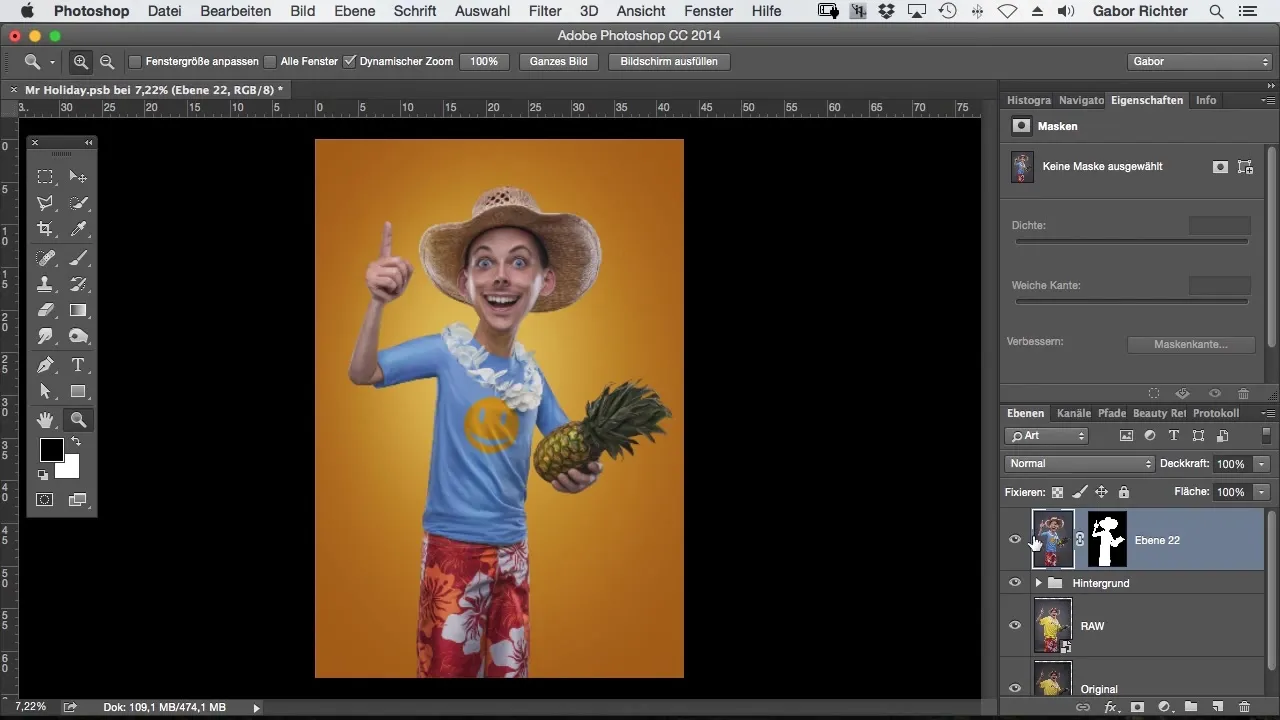
Om met de Vloeibaar-filter te werken, ga je naar het menu-item "Filter" in de bovenste balk van Photoshop. Hier vind je de Vloeibaar-filter. Hiermee kun je de vorm van je figuur gericht veranderen. Kies "Vloeibaar" uit.
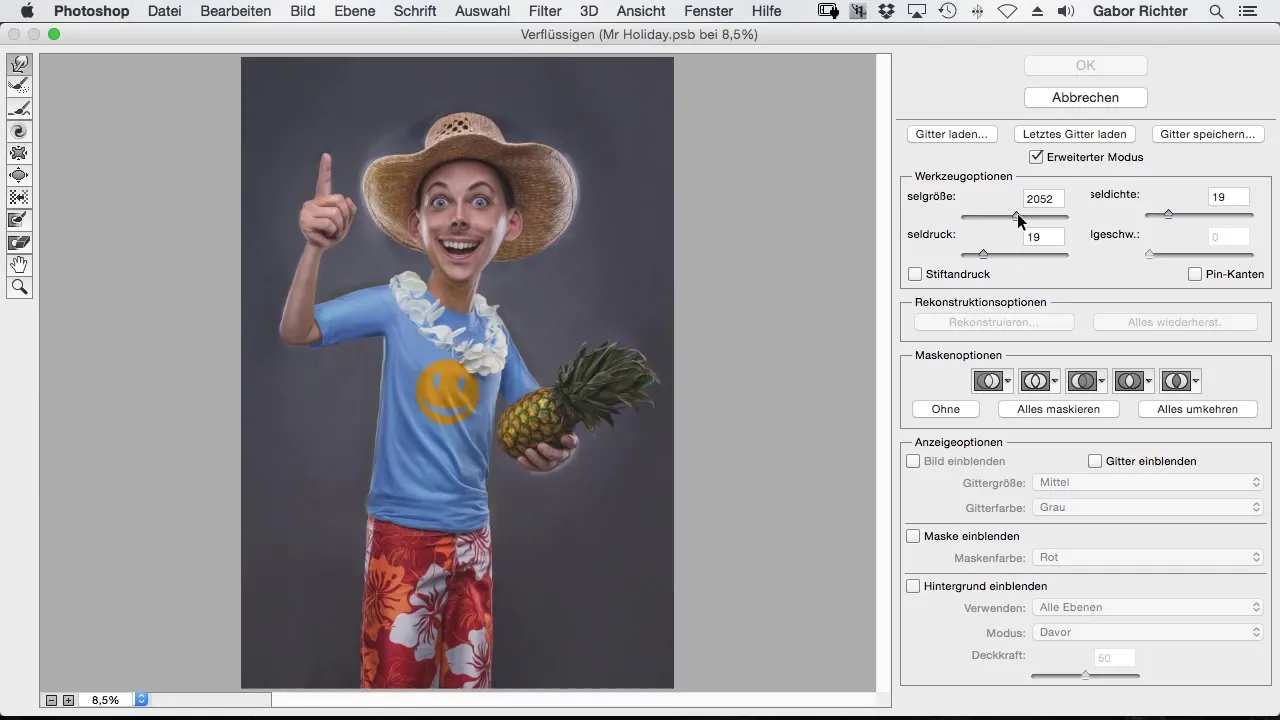
Het is nu tijd om actieve aanpassingen te maken. Misschien wil je de figuur iets smaller maken. Gebruik de vloeibaar gereedschappen bijvoorbeeld om de taille te versmallen of om andere specifieke gebieden te wijzigen. Zorg ervoor dat de resultaten er natuurlijk uitzien en dat het personage stijlistisch consistent blijft.
Een veelvoorkomend probleem bij het werken met de Vloeibaar-filter is dat de masker niet automatisch wordt bijgewerkt nadat je de vorm van de figuur hebt veranderd. Als je de masker niet aanpast, zal de afbeelding er niet optimaal uitzien. Hier is de truc: je kunt de bewerking direct op de masker toepassen zonder het uitsnijproces opnieuw te herhalen.
Navigeer opnieuw naar het menu "Filter" en kies opnieuw "Vloeibaar". Je zult merken dat Photoshop de instellingen van de laatste filter opslaat. Deze mogelijkheid is uiterst handig, omdat je je eerdere aanpassingen direct op de masker kunt toepassen. Zo minimaliseer je de inspanning en verhoog je de efficiëntie.
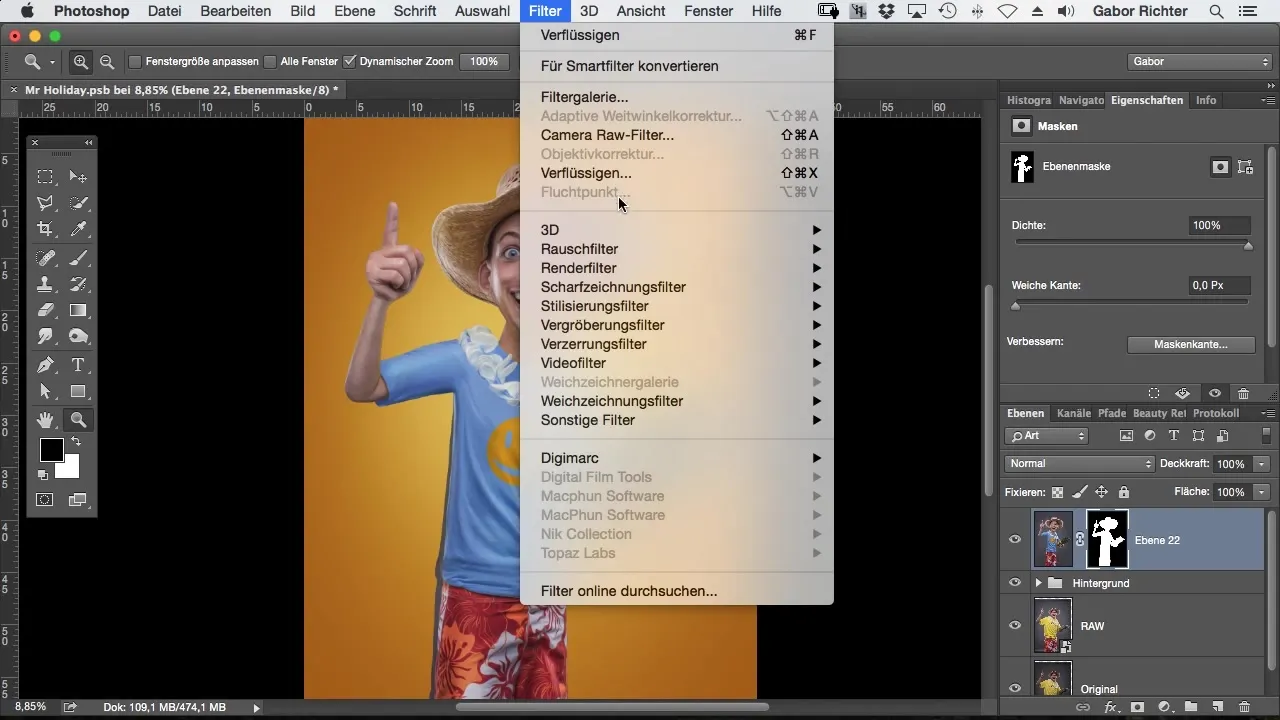
Nadat je de filter opnieuw hebt toegepast, zul je merken dat de eerdere instellingen onmiddellijk op de masker worden overgedragen. Dit stelt je in staat tot dynamische nabewerking, die je geen extra uitsnijding vraagt. Controleer het resultaat om ervoor te zorgen dat de aanpassingen overeenkomen met je creatieve plan.
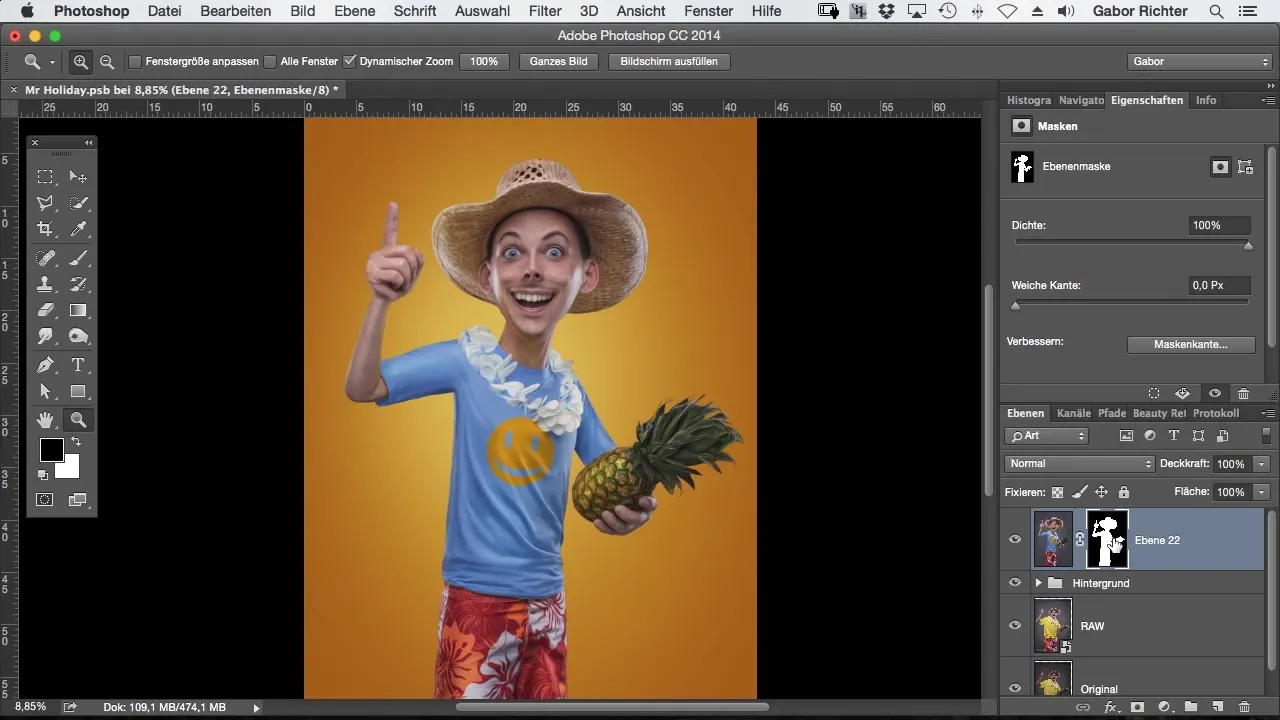
Met deze techniek kun je op een eenvoudige manier figuren optimaliseren die je al hebt uitgesneden, en krijg je professionele resultaten die je werk naar een nieuw niveau tillen.
Samenvatting
In deze gids heb je geleerd hoe je de Vloeibaar-filter in Photoshop optimaal gebruikt om aanpassingen aan uitgesneden figuren te maken. Met deze techniek optimaliseer je je karakterweergaven aanzienlijk en bespaar je daarbij tijd en moeite.
Veelgestelde vragen
Hoe kan ik de Vloeibaar-filter in Photoshop op een masker toepassen?Kies de masker van de uitgesneden figuur, ga naar "Filter" en kies "Vloeibaar". De laatste instellingen worden toegepast.
Moet ik de figuur opnieuw uitsnijden om aanpassingen te maken?Nee, je kunt de instellingen van de Vloeibaar-filter direct op de maskers toepassen, zonder de figuur opnieuw uit te snijden.
Waar vind ik de Vloeibaar-functie in Photoshop?Je vindt de Vloeibaar-functie onder het menu-item "Filter" in de bovenste balk.


